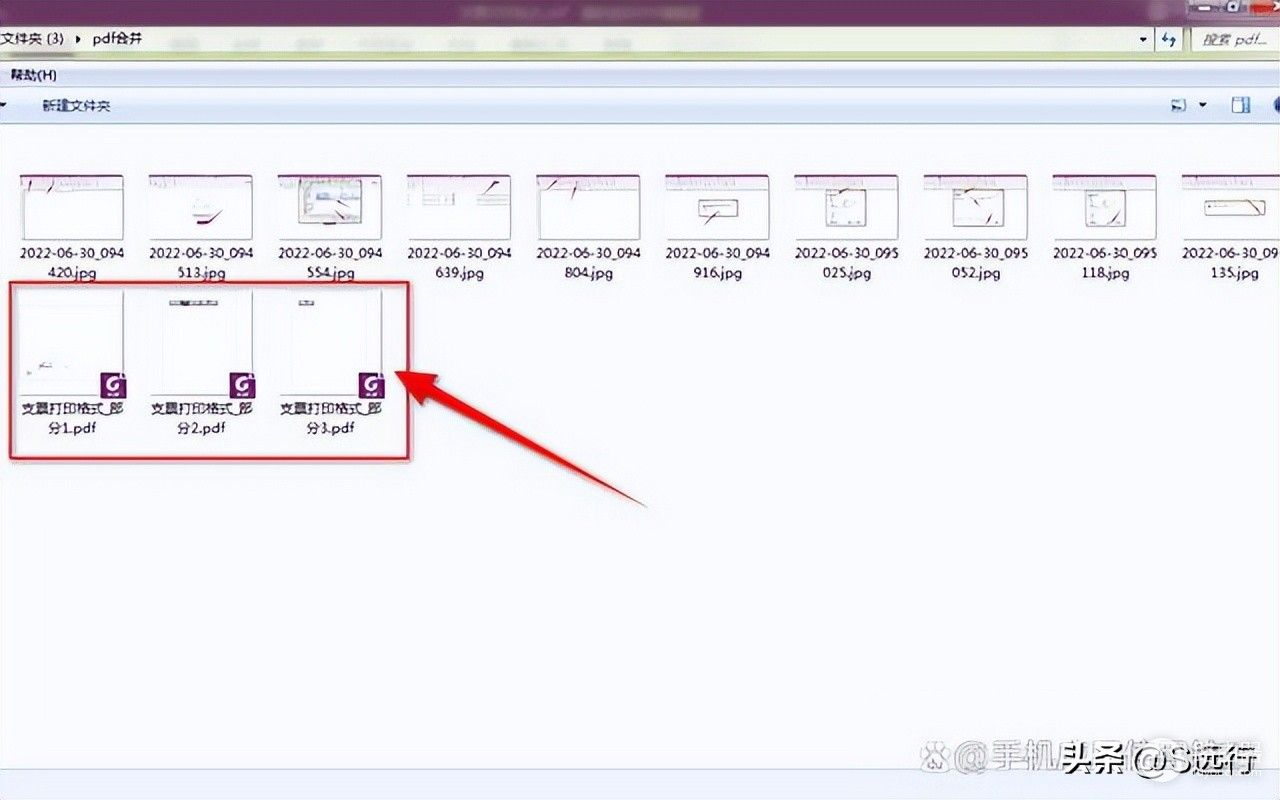电脑上怎么进行pdf合并与拆分(pdf怎么拆分合并的文件)
电脑上将pdf合并拆分的方法有很多,小编这里介绍两种常用的方法:
使用福昕高级PDF编辑器实现合并拆分
pdf合并的具体方法:打开福昕高级PDF编辑器,单击“转换”-“合并文件”-“添加文件”,找到并选中需要合并的多个pdf文件,单击“打开”,最后单击“合并”即可。
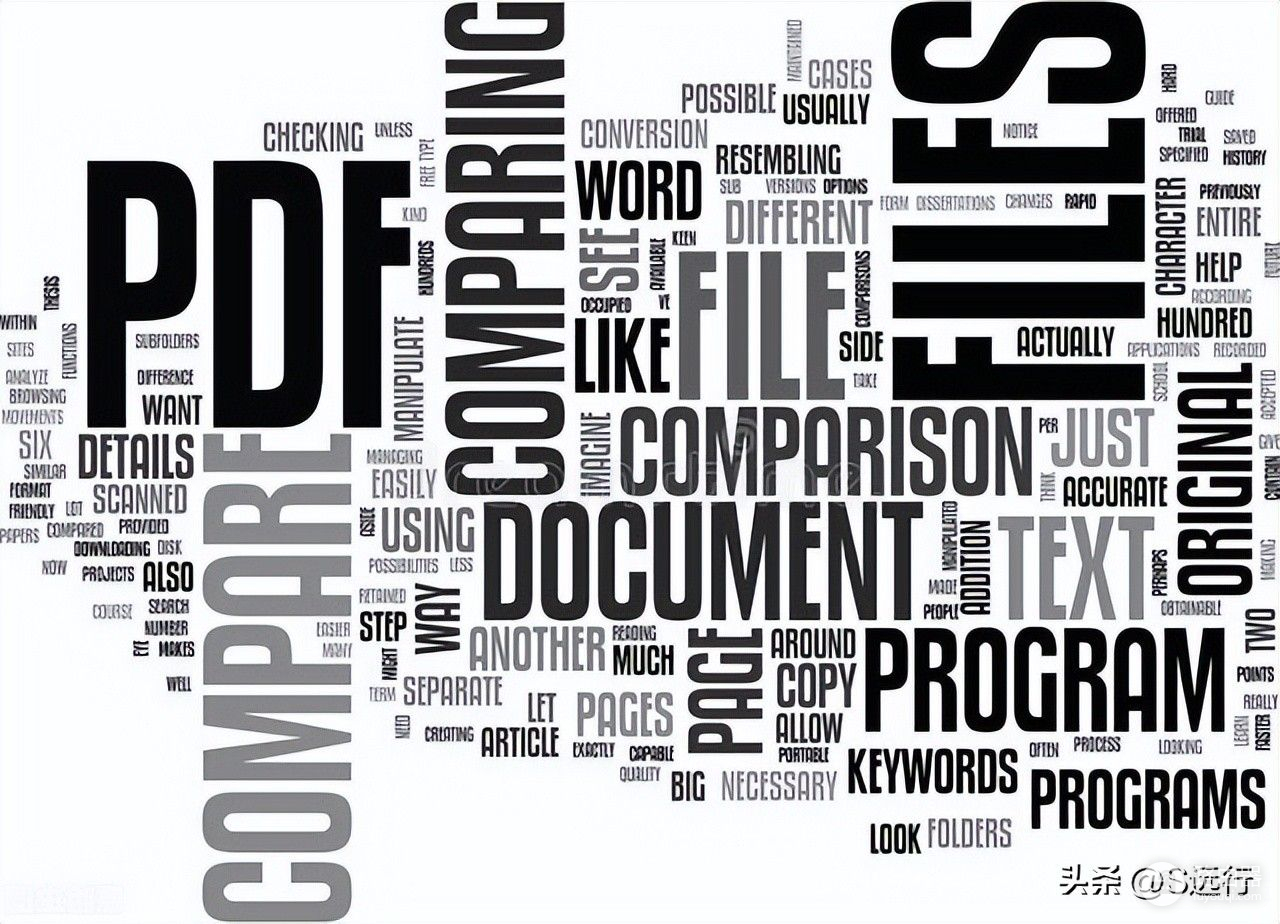
pdf拆分的方法步骤:在福昕高级PDF编辑器,单击“页面管理”-“拆分”-“确定”,可以通过“选择更多文件”添加多个pdf文件实现批量拆分,通过“输出选项”可以设置拆分后文件的输出路径,单击“确定”即可完成pdf文件的拆分。
使用Adobe Acrobat DC实现pdf文件的合并与拆分
pdf合并的步骤为:打开Adobe Acrobat DC,单击“工具”-“合并文件”-“添加文件”,找到并选择需要合并的多个pdf文件,单击“打开”-“合并”即可。
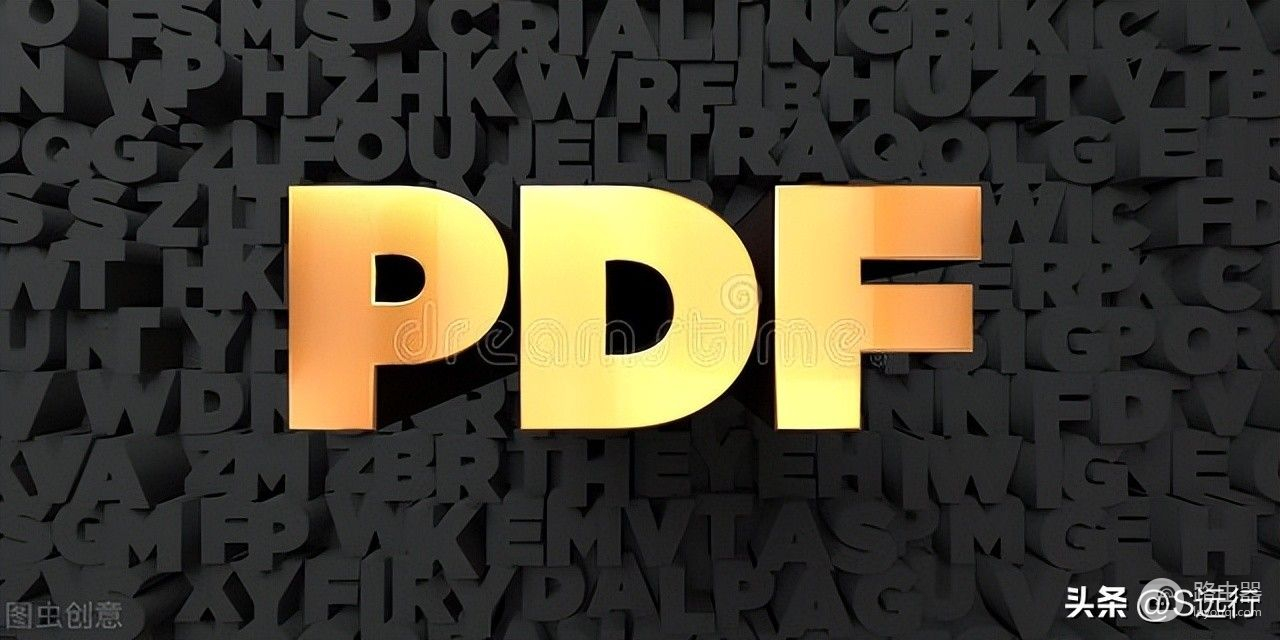
pdf拆分的具体步骤为:在Adobe Acrobat DC,单击“工具”-“组织页面”-“拆分”,完成拆分设置,单击“拆分”即可完成pdf文件的拆分。

下面小编基于荣耀MagicBook14设备、Windows11、福昕高级PDF编辑器11.2.1及Adobe Acrobat DC2019.021给大家操作演示具体实现步骤。
使用福昕高级PDF编辑器实现合并与拆分的方法介绍
pdf合并的方法
打开福昕高级PDF编辑器,单击“转换”-“合并文件”。
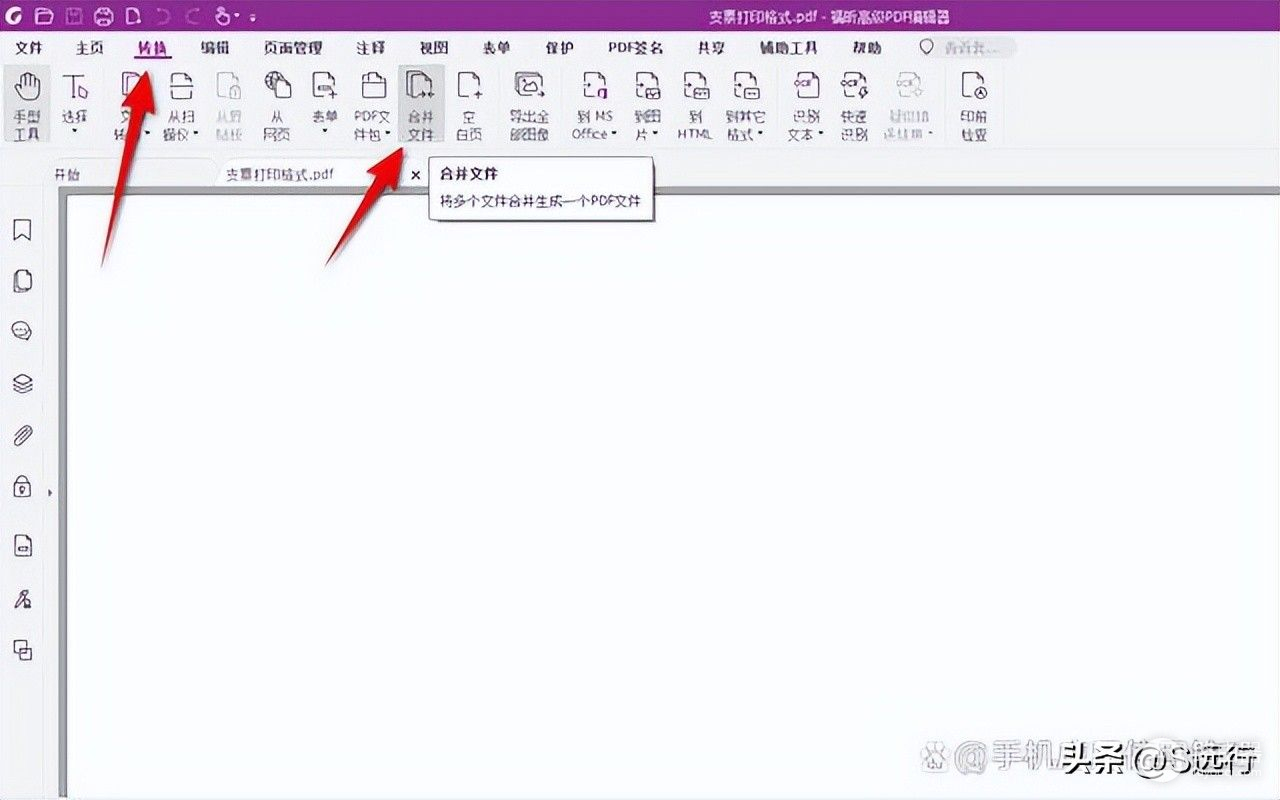
单击“添加文件”。
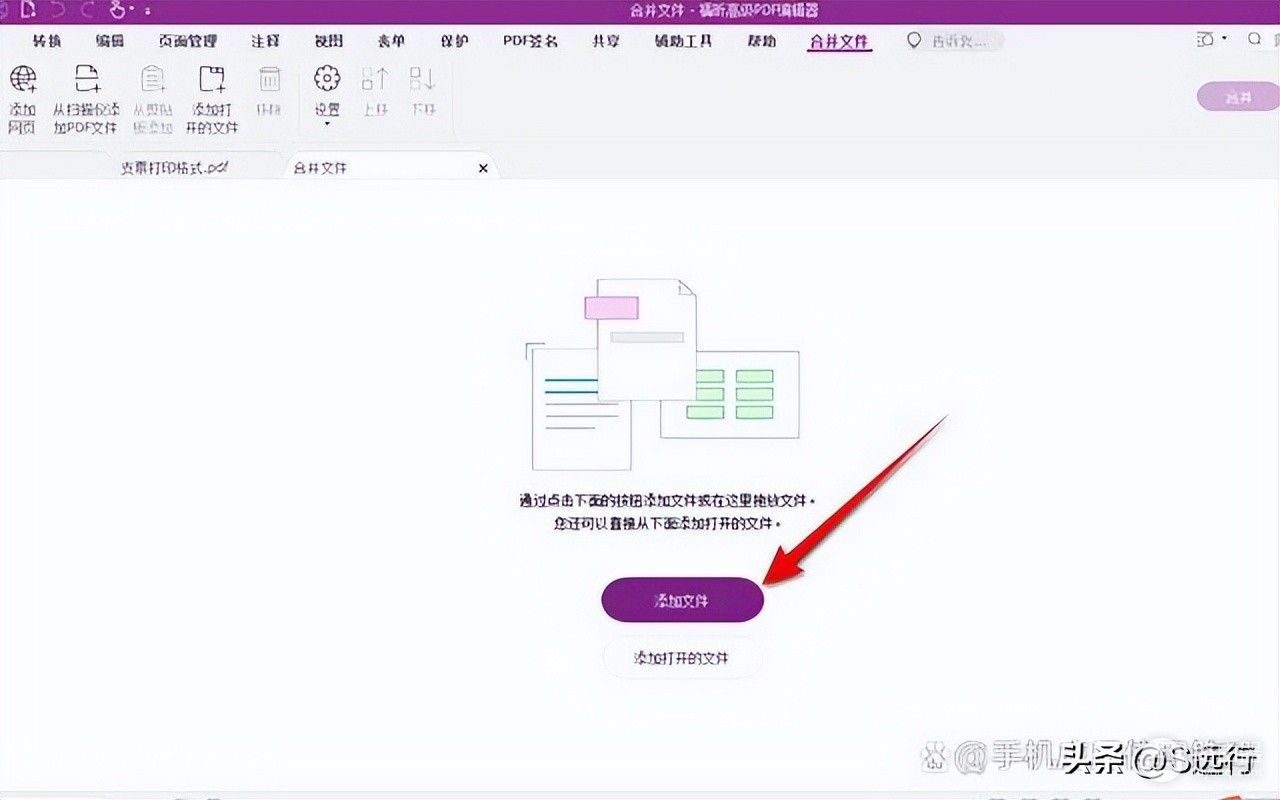
找到并选中需要合并的多个pdf文件,单击“打开”。
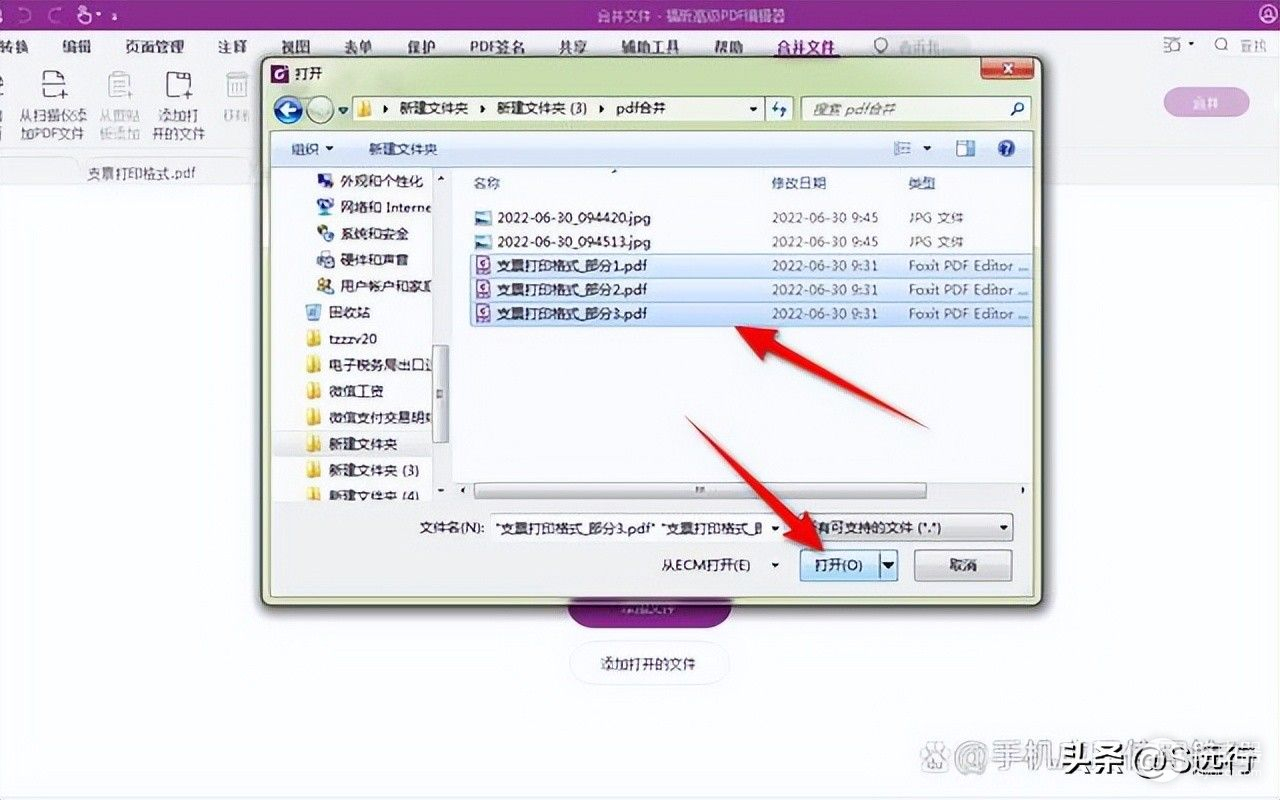
单击“合并”即可将pdf文件合并。
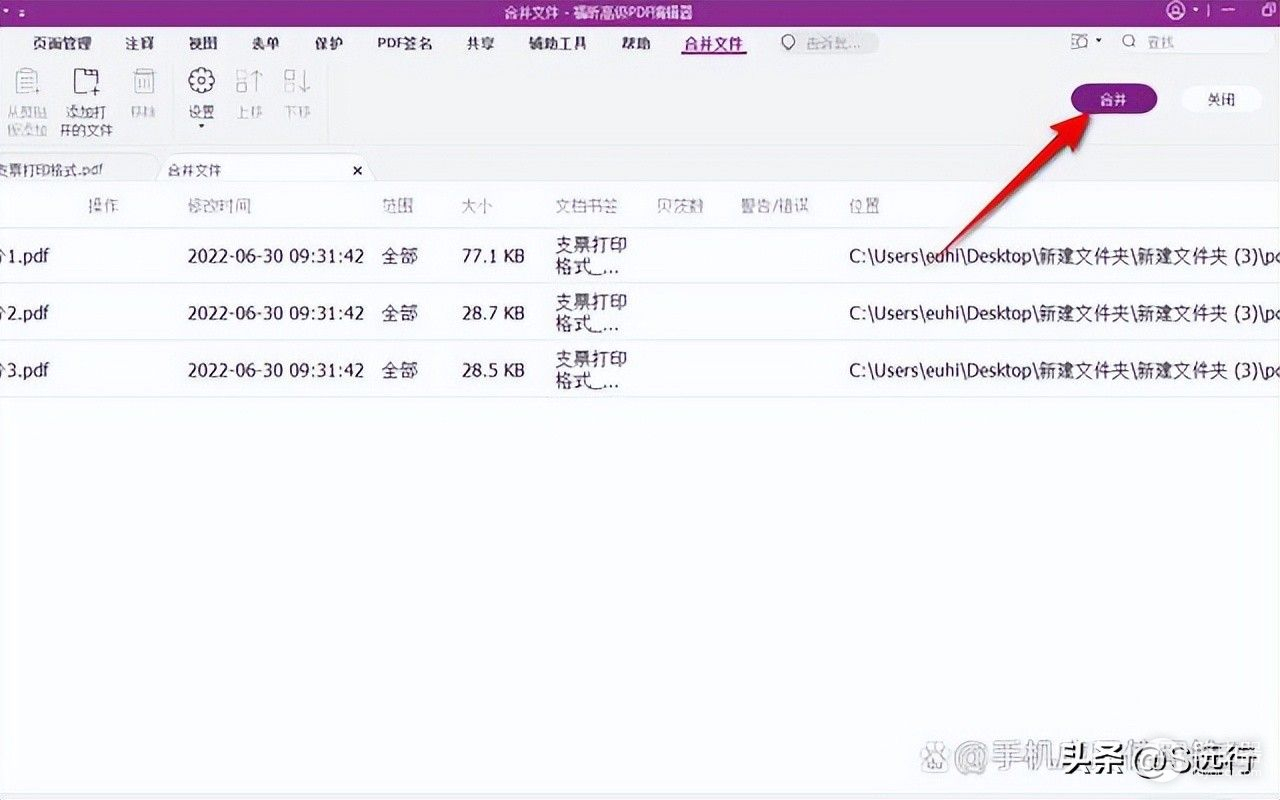
pdf拆分的方法
在福昕高级PDF编辑器,单击“页面管理”-“拆分”。
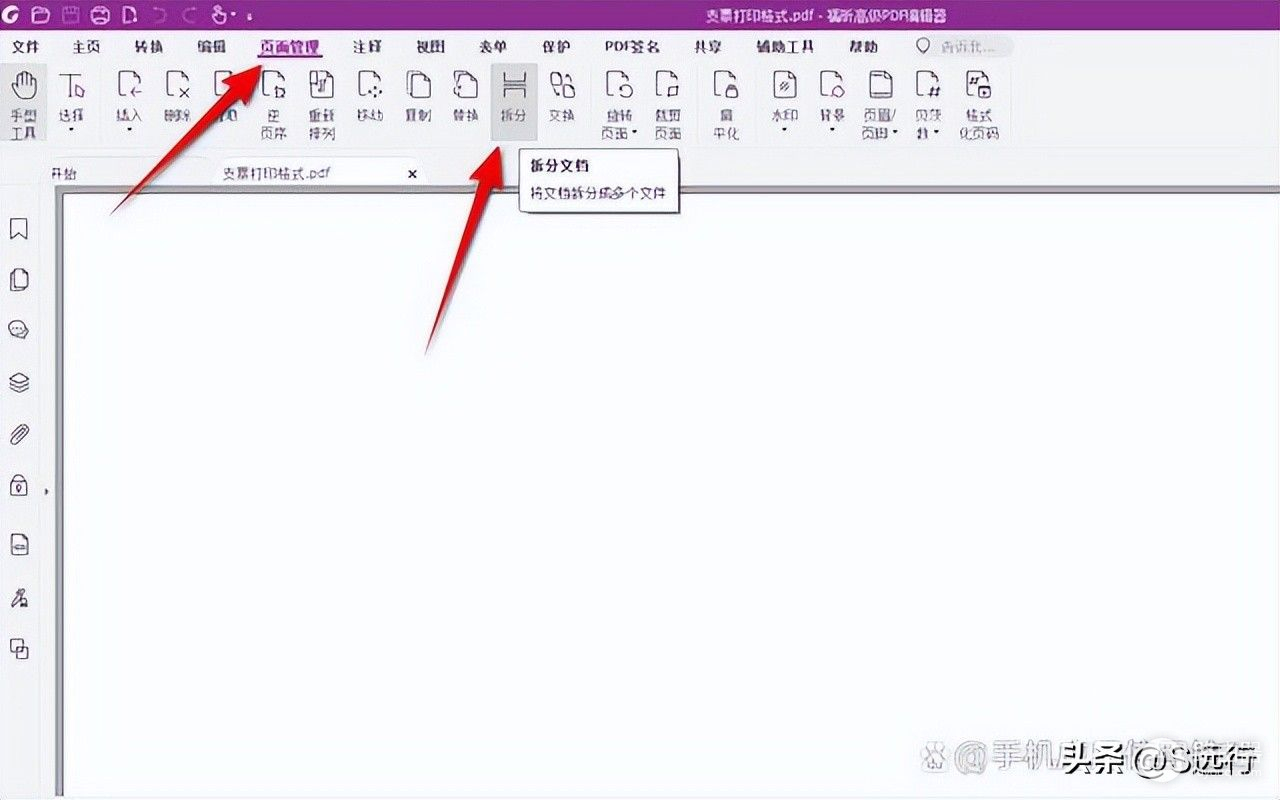
单击“确定”。
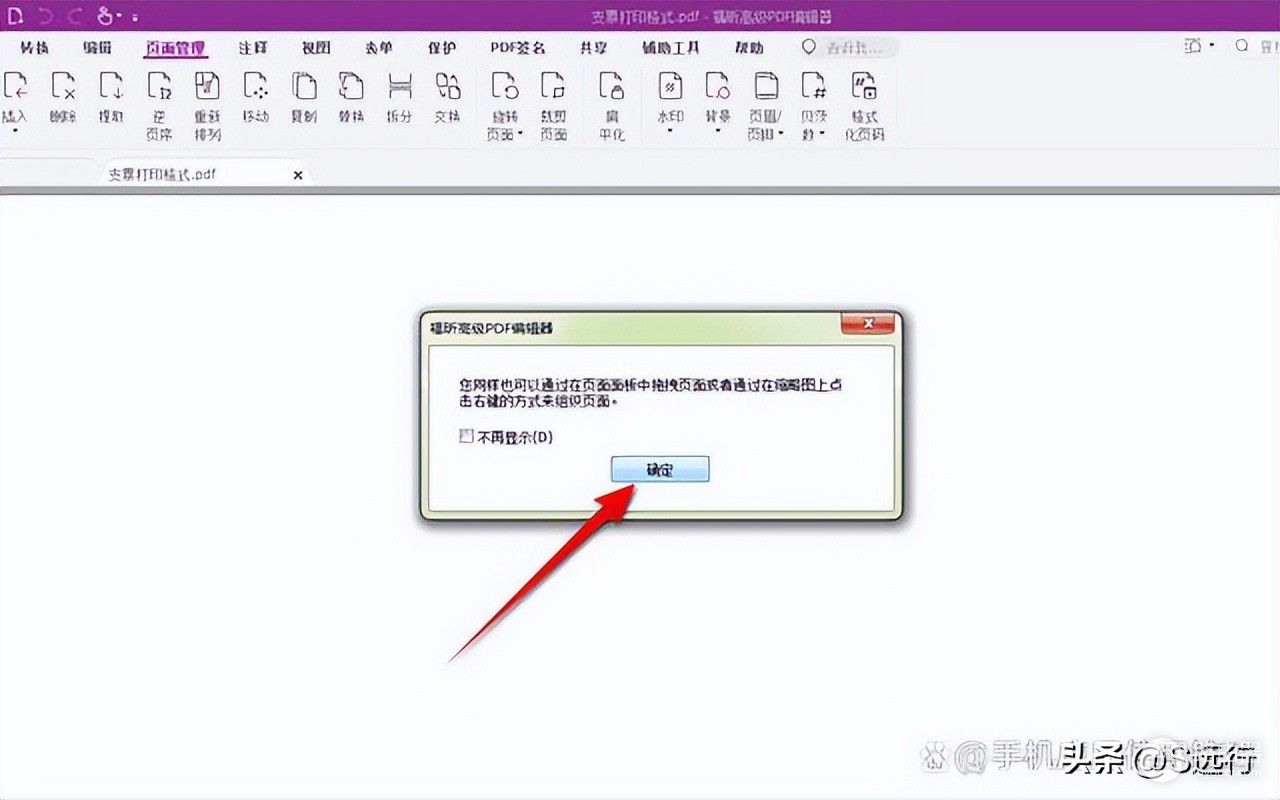
在弹出的“拆分文档”对话框,单击“选择更多文件”可以前往添加多个pdf文件实现批量拆分,通过“输出选项”可以设置拆分后文件的输出路径,最后单击“确定”即可完成pdf文件的拆分,前往输出文件夹下获取拆分后的pdf文件即可。
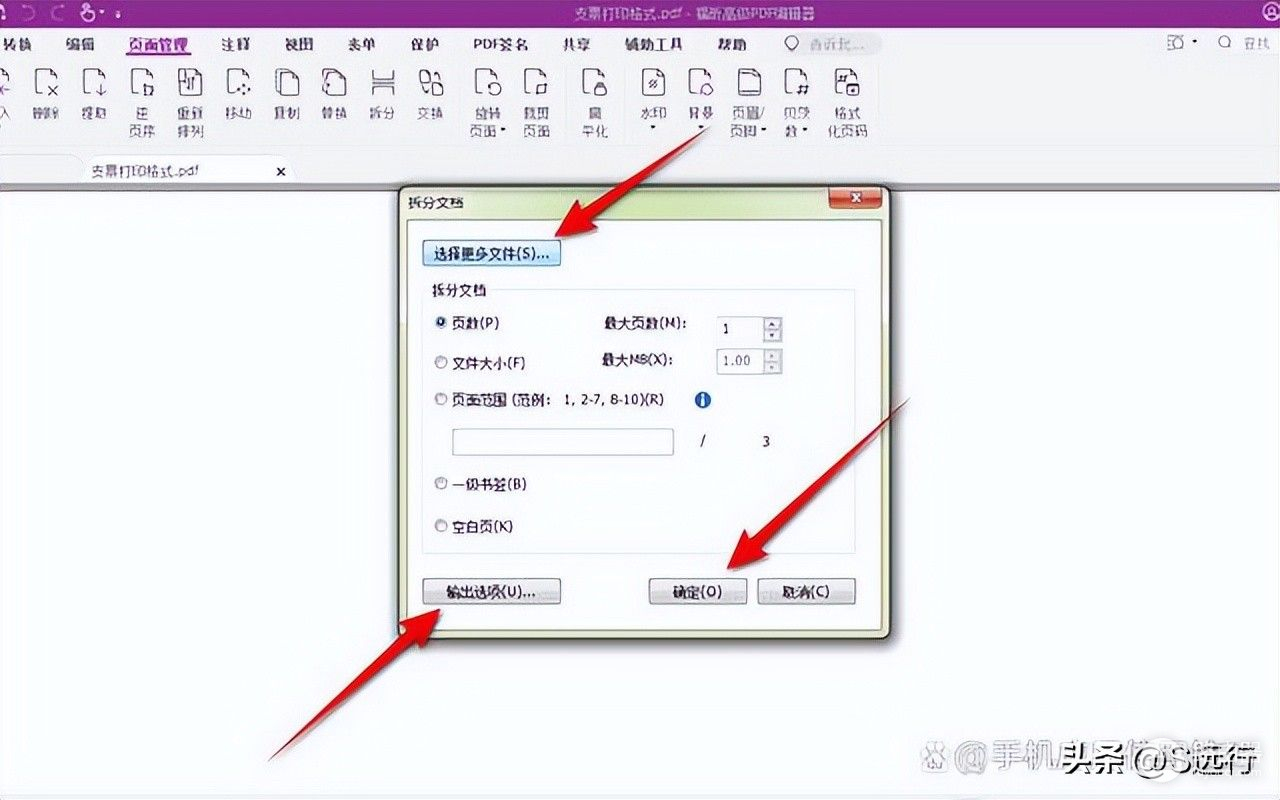
单击“选择更多文件”可以弹出“选择文件”对话框,单击“添加文件”可以添加多个pdf文件,单击“确定”即可。
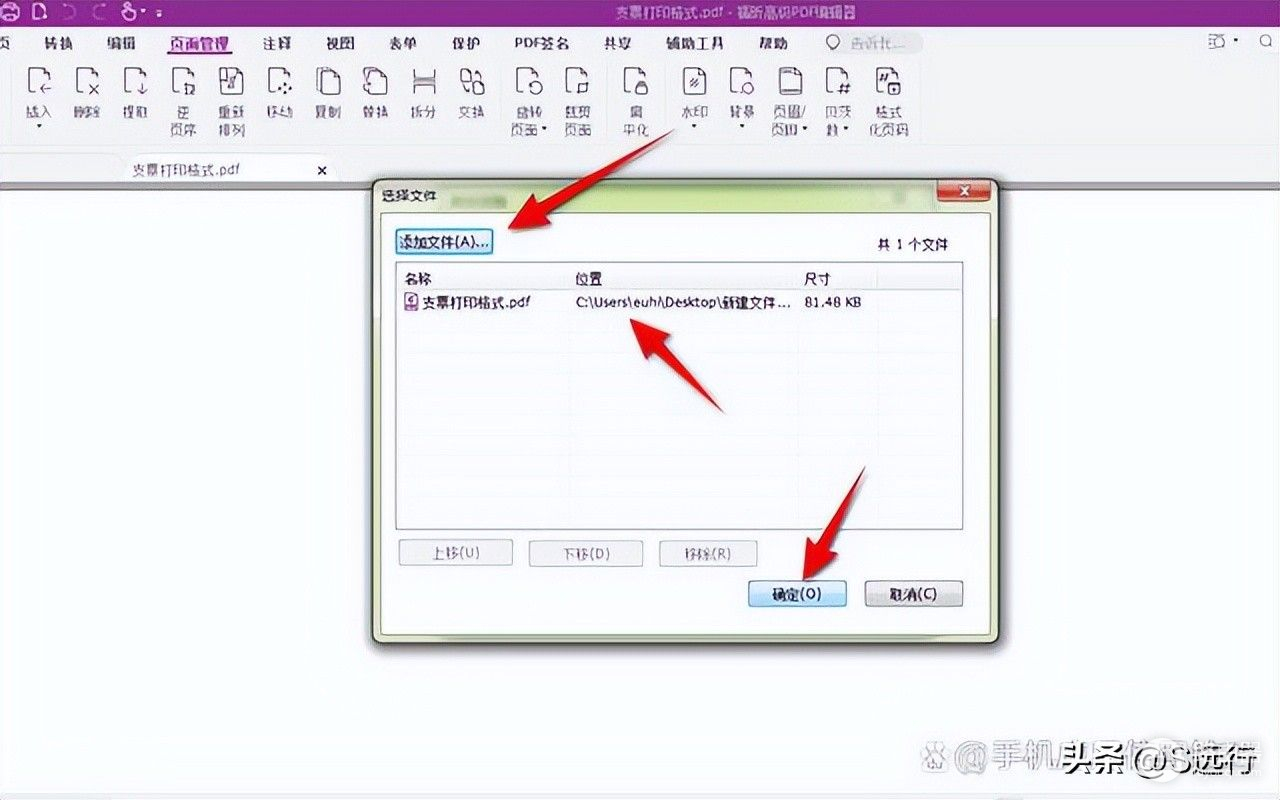
如果单击“输出选项”即可弹出“输出选项”对话框,可以设置输出文件夹,单击“确定”。
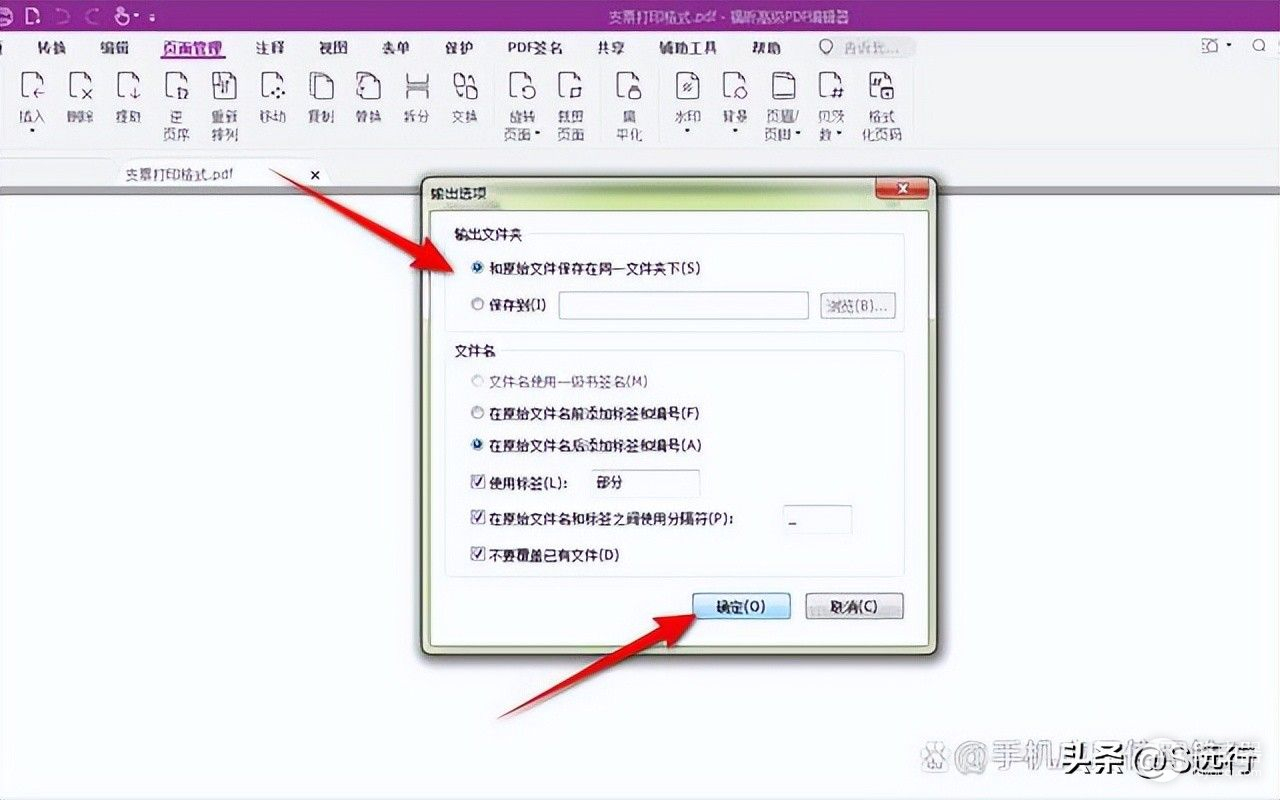
输出成功,单击“确定”即可。
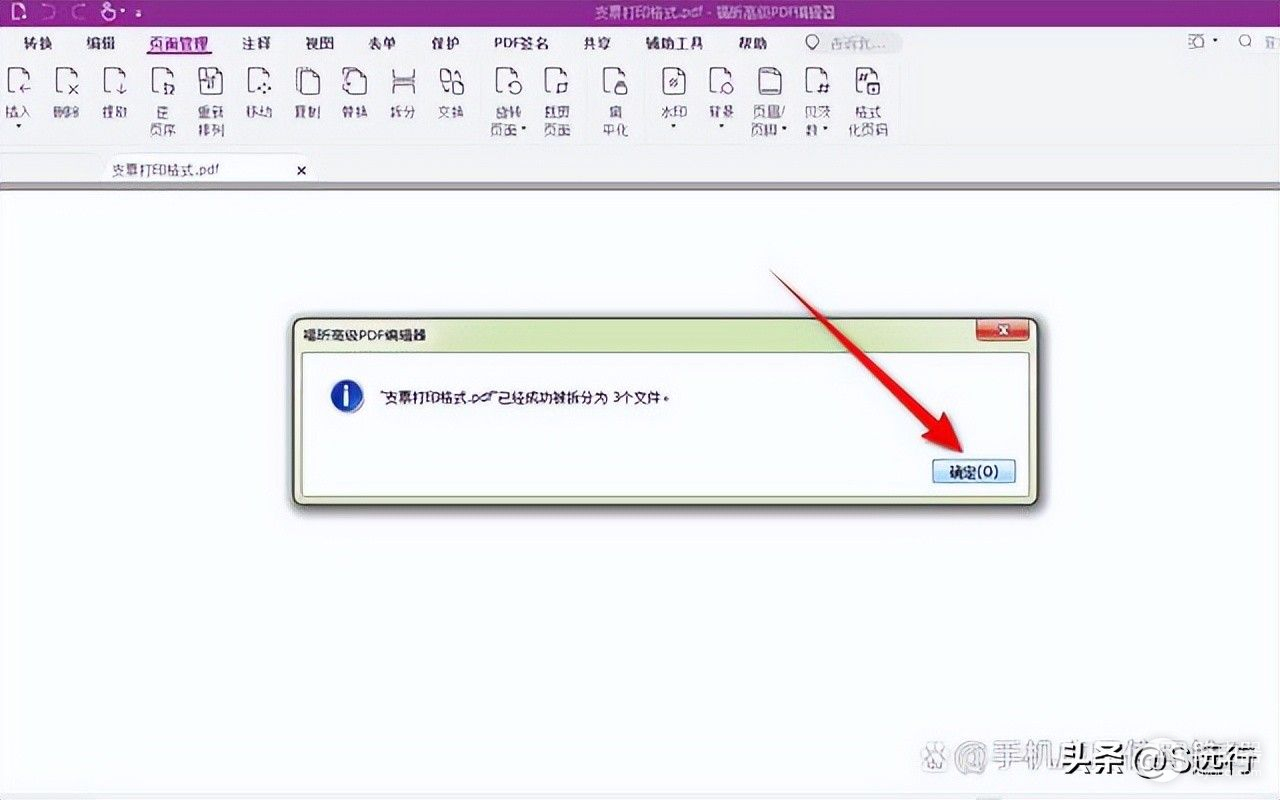

Foxit 福昕高级PDF编辑器标准版 V11 简体中文电子授权 标准版 1年授权
¥240
购买
使用Adobe Acrobat DC实现pdf文件的合并与拆分的方法介绍
pdf合并的方法
打开Adobe Acrobat DC,单击“工具”-“合并文件”。

单击“添加文件”。
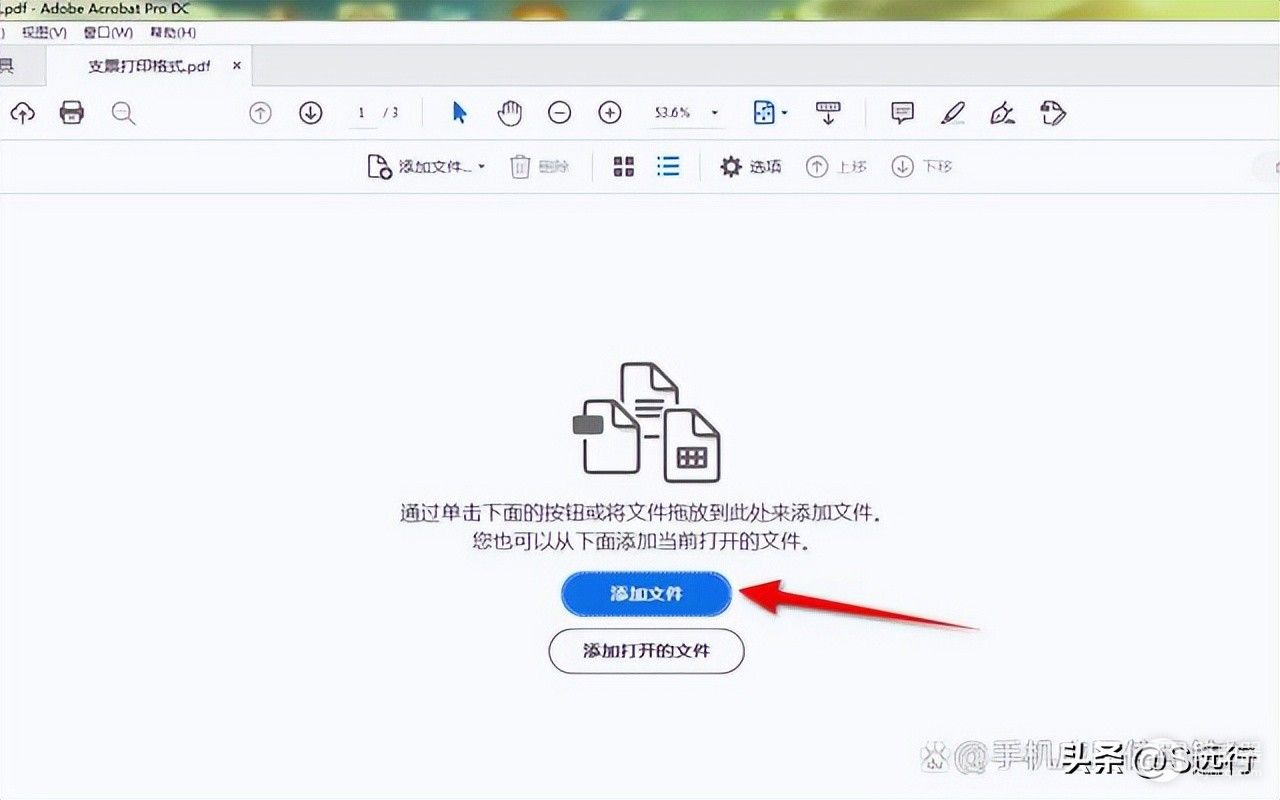
找到并选择需要合并的多个pdf文件,单击“打开”。
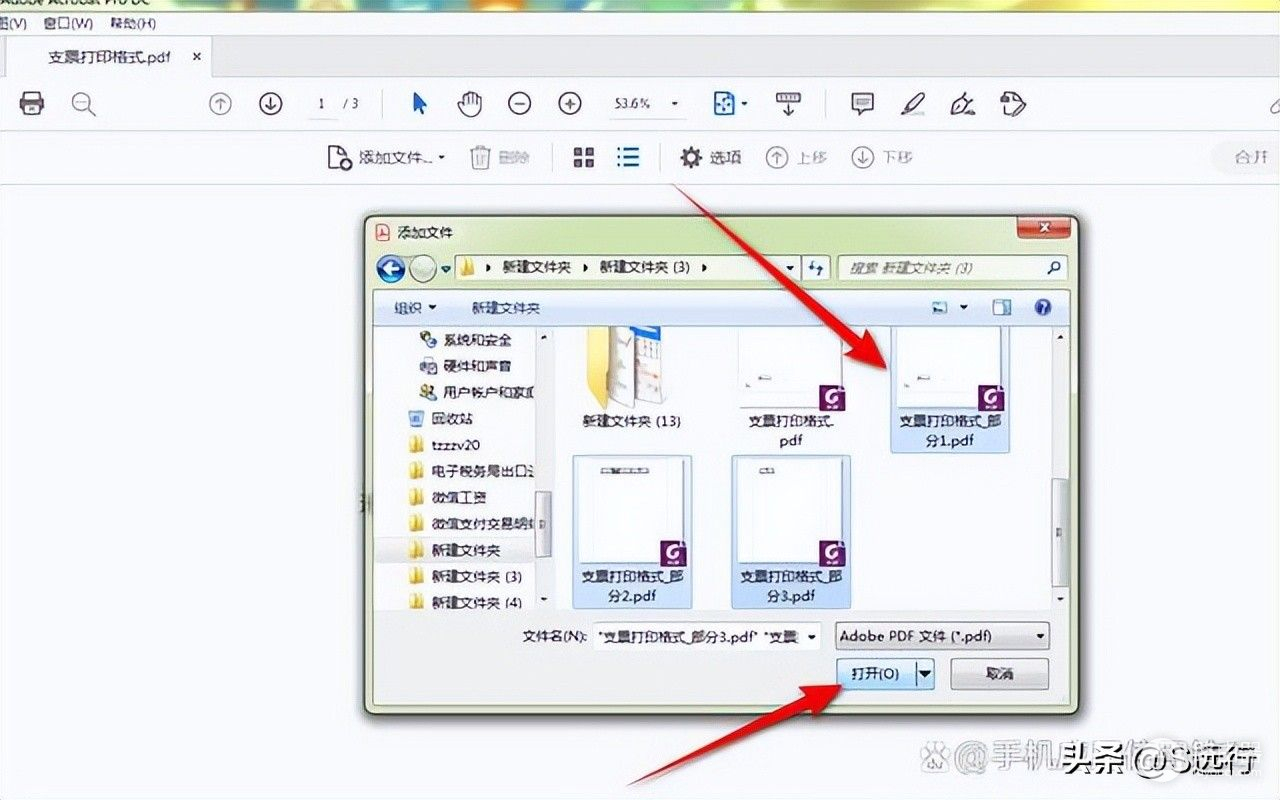
单击“合并”即可将多个pdf合并成一个文件。
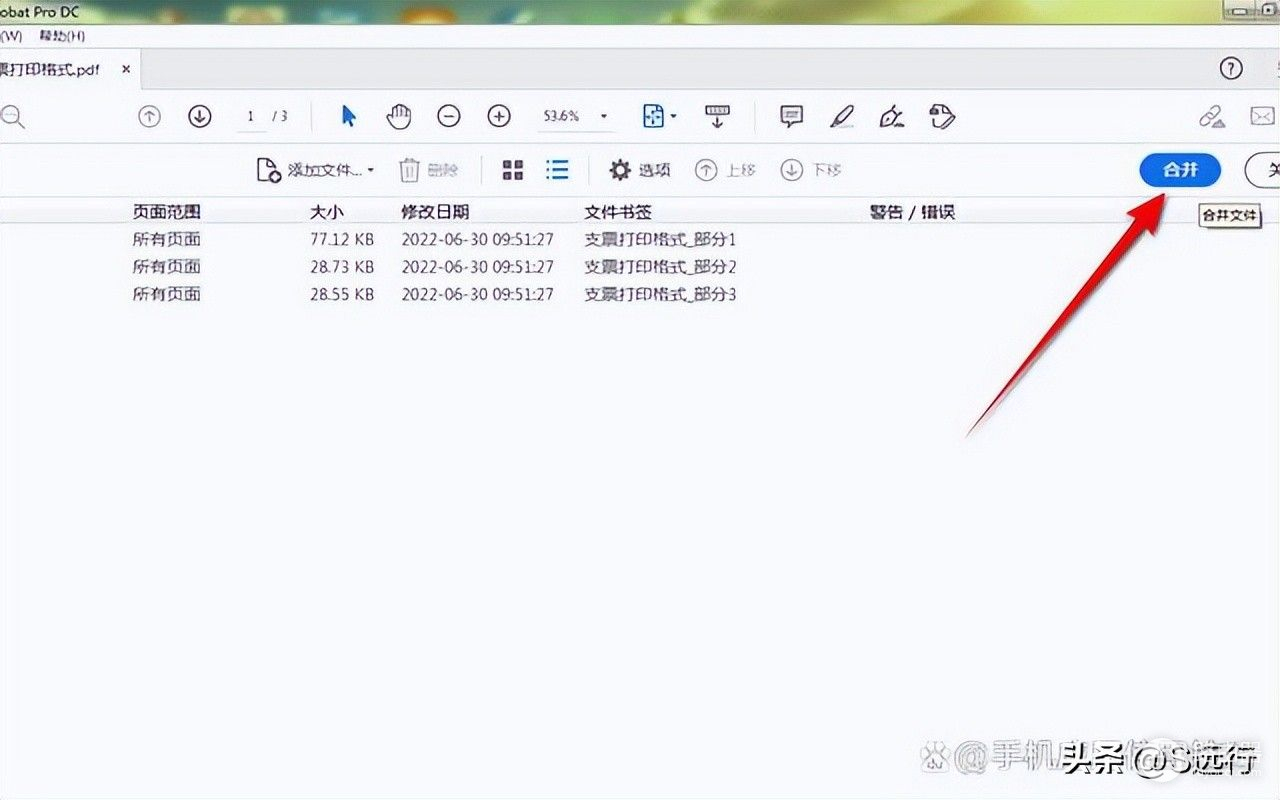
pdf拆分的方法
在Adobe Acrobat DC,单击“工具”-“组织页面”。
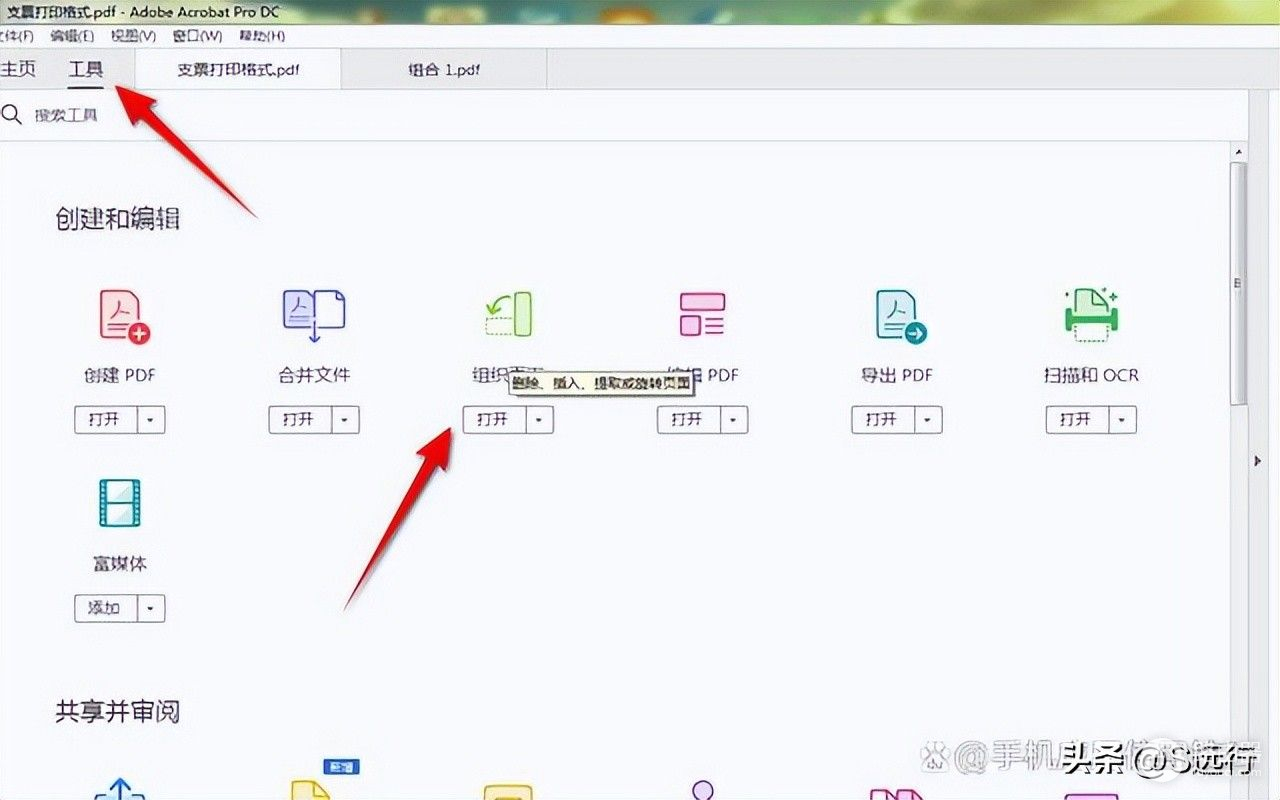
单击“拆分”。
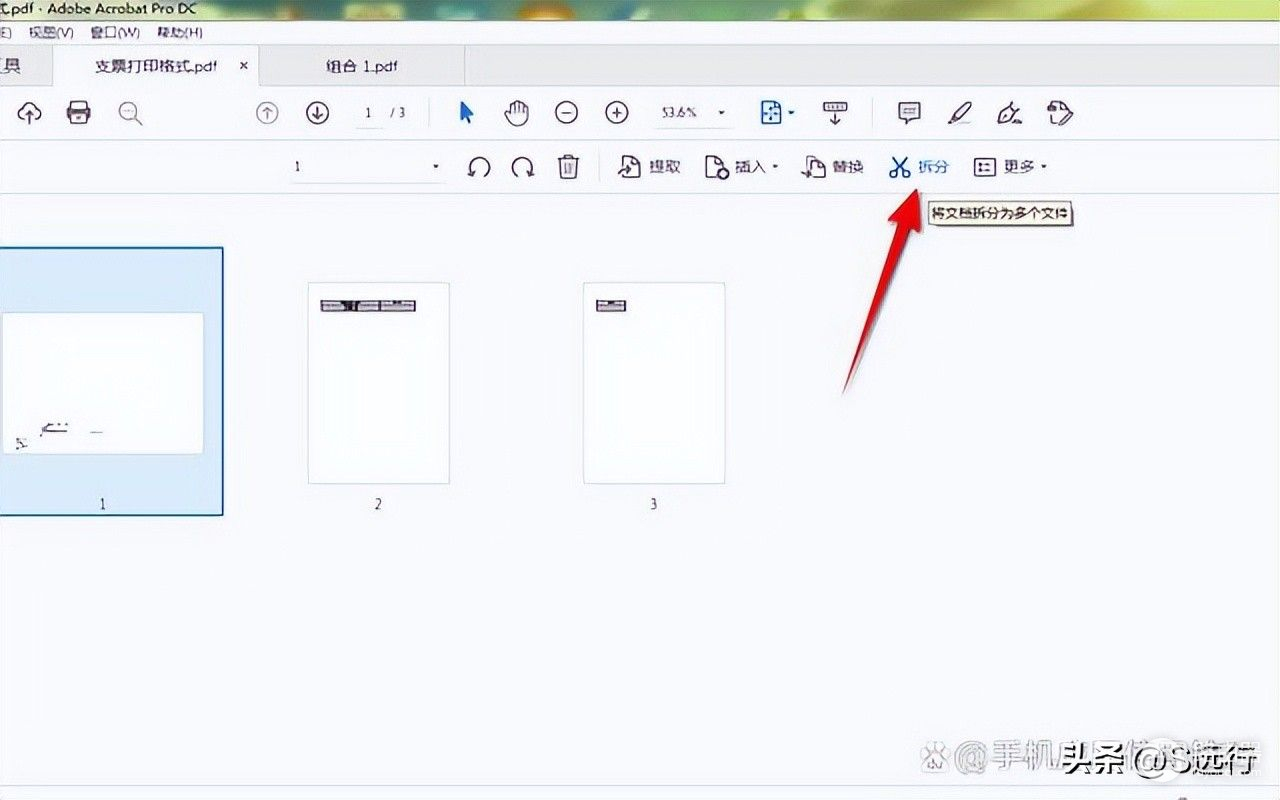
通过单击“输出选项”可以设置输出文件夹,单击“拆分”即可将当前pdf文档拆分。如果需要同时批量拆分多个pdf文件,可以单击“拆分多个文件”。
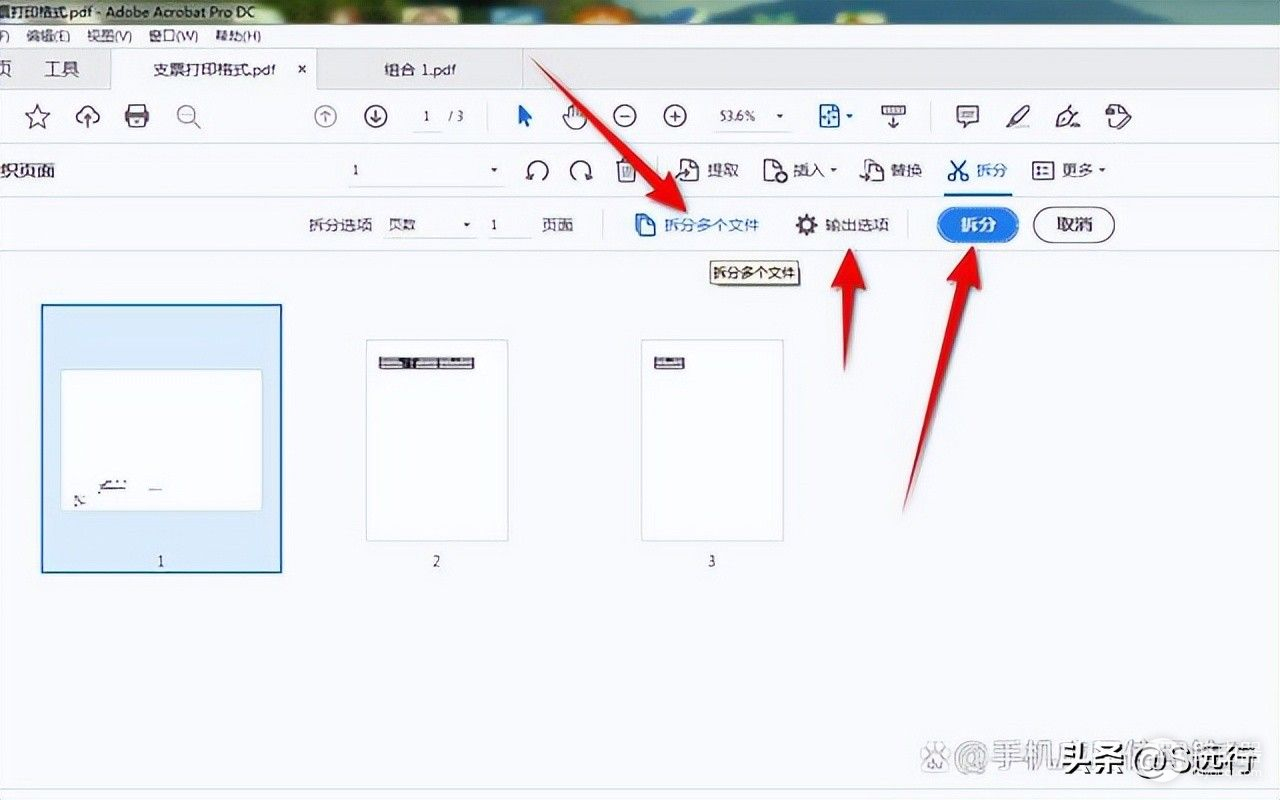
通过单击“添加文件”可以添加多个pdf文件,单击“确定”即可将多个pdf文件批量拆分。
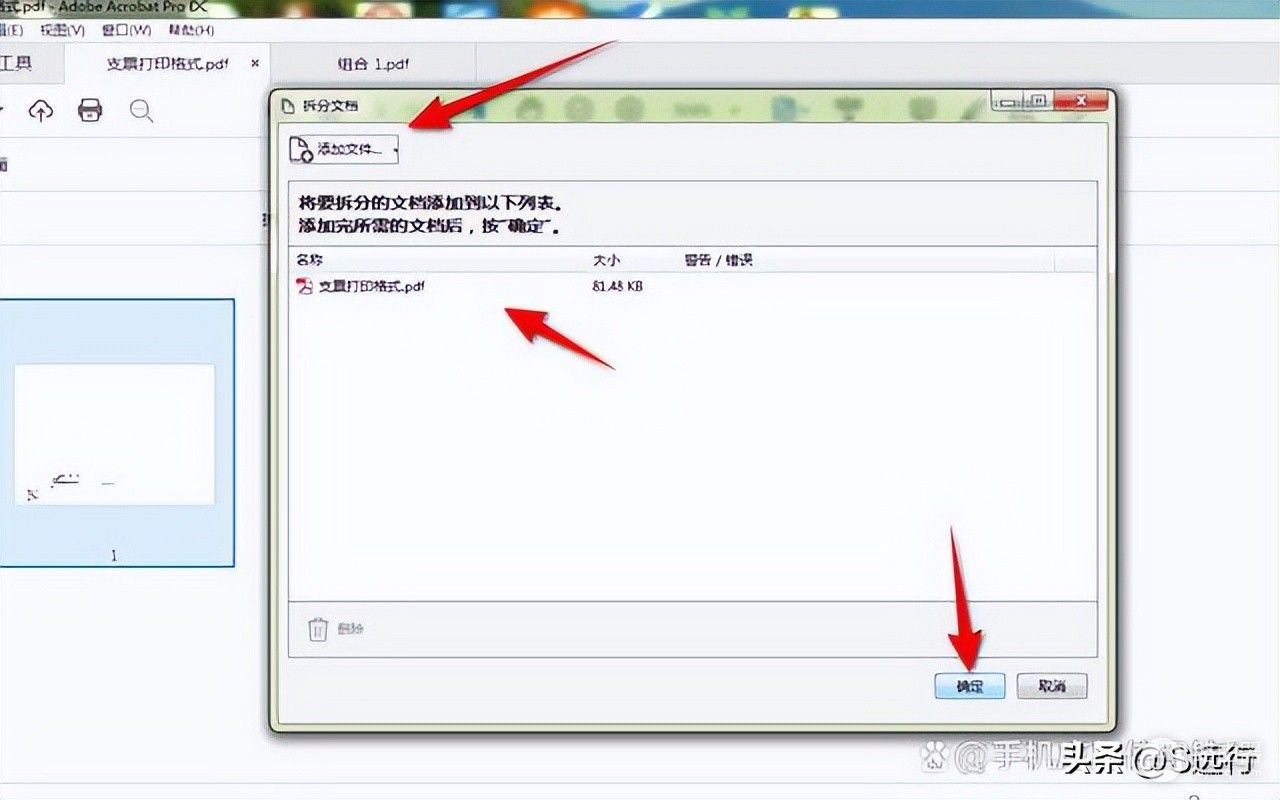
拆分成功,前往输出文件夹即可获取到拆分后的pdf文件。